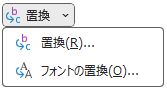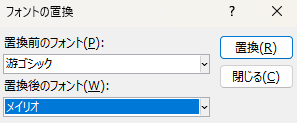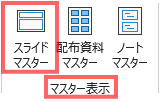プレゼンテーションを作成する上で、統一性のあるデザインを心掛けることが大切だということは広く知られていると思います。中でもフォントは重要なデザインパーツのひとつです。
PowerPointには、スライド全体のフォントを一括で変更できる機能が用意されているので、一貫性を保ったまま効率よくフォントを変更できるように覚えておくと便利です。
パターン1: フォント置き換えツールを使う
プレゼンテーションのなかに異なるフォントが存在する時に、特定のフォントだけを変更する時に便利な[フォントの置換]が便利です。
- [ホーム]タブの[編集]グループで[置換]の「▼」をクリックし、[フォントの置換]を選択します。
- [フォントの置換]ダイアログ ボックスで、「置換前」と「置換後」のフォントを選択します。
- [置換] をクリックして[閉じる] を選択します。
パターン2: スライドマスターで変更する
スライド マスターでフォントを変更すると、プレゼンテーション全体のフォントが変更できます。
- [表示]タブの [マスター表示]グループで [スライド マスター]をクリックします。
- [スライド マスター]タブの [背景] グループで、[フォント] をクリックして、一覧からフォントを選択します。
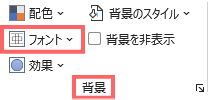
- 一覧に使いたいフォントが無い場合は一覧最終の[フォントのカスタマイズ]を選択し、新しいフォントパターンを登録します。
- 最後は[スライド マスター]タブの[マスター ビューを閉じる]を選択して標準ビューに戻ります。